Kako postaviti upit u bazu podataka MS Access 2019

Naučite kako postaviti upite u Access bazi podataka uz jednostavne korake i savjete za učinkovito filtriranje i sortiranje podataka.
Omogućite automatsko ispravljanje u programu Word 2007 kako biste spriječili pravopisne i gramatičke pogreške koje definirate ili dopustite. Korištenje AutoCorrect u Wordu 2007 također može biti od pomoći za provjeru dokumenta za žargon, tehničke pojmove ili jedinstveno pravopis naziva ili prilikom izrade simbola (kao što je simbol autorskih prava ili zaštitni znak).
Osim pravopisa, koristite AutoCorrect za ispravljanje uobičajenih pogrešaka, kao što je automatsko pisanje velikog slova u rečenici ili nazivima dana ili ispravljanje PROBLEMA ZAKLJUČAVANJA OBRNUTA VELIKIH SLIKA i drugih pogrešaka pri pisanju.
Kliknite gumb Office.

Počnite ovdje da biste krenuli prema omogućavanju automatskog ispravljanja.
Kliknite gumb Word Options u donjem desnom kutu.
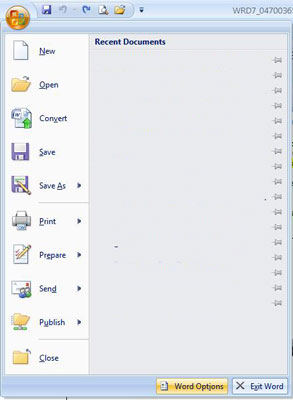
Otvorite Word opcije.
U prozoru Word Options koji se otvori kliknite opciju Provjera (lijevi stupac).
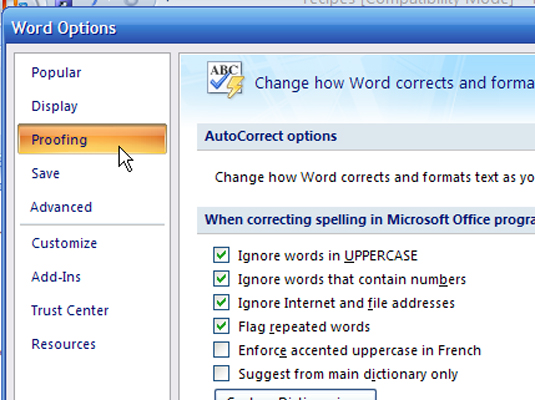
Otvorite postavku Provera.
Kliknite gumb Mogućnosti automatskog ispravljanja (gore desno).
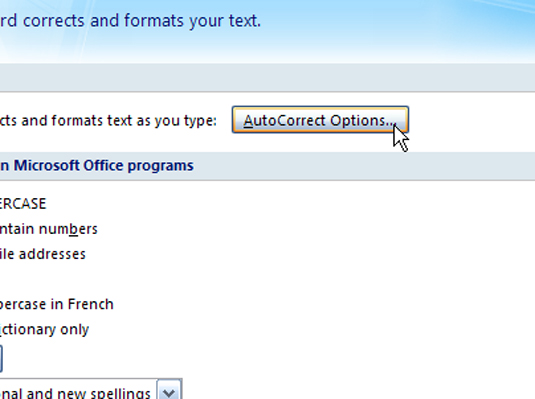
Ovdje omogućite automatsko ispravljanje.
Na kartici Automatsko ispravljanje označite potvrdne okvire onih stavki koje želite da Word automatski ispravlja umjesto vas.
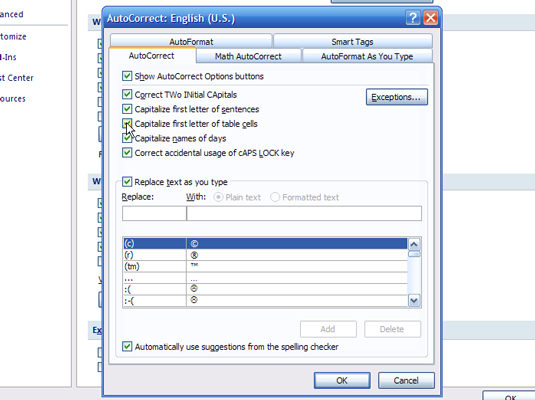
Ispravite dva početna velika slova
Prvo slovo rečenice napišite veliko
Napišite veliko prvo slovo ćelija tablice
Imena dana pišite velikim slovom
Ispravna slučajna upotreba ključa cAPS LOCK
Zamijenite tekst dok pišete
Upišite ono što želite automatski zamijeniti (na primjer, kazalište) u polje Zamijeni, a zatim svoj izbor zamjene (kazalište) u polje S. S ovog popisa također možete birati između mnogih unaprijed postavljenih simbola i riječi.
Kliknite OK za izlaz iz AutoCorrecta; zatim kliknite U redu za izlaz iz Word opcija.
Da biste dodali unos u AutoCorrect bez prolaska kroz opcije Worda, desnom tipkom miša kliknite bilo koju riječ koju želite dodati u AutoCorrect.
Na kontekstualnom izborniku koji se pojavi odaberite AutoCorrect.
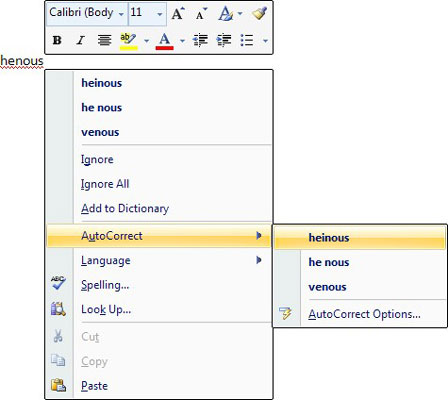
Na popisu koji se otvori kliknite pravopis koji želite.
Pravopisna pogreška je ispravljena u dokumentu i također dodana u AutoCorrect.
Naučite kako postaviti upite u Access bazi podataka uz jednostavne korake i savjete za učinkovito filtriranje i sortiranje podataka.
Tabulatori su oznake položaja u odlomku programa Word 2013 koje određuju kamo će se točka umetanja pomaknuti kada pritisnete tipku Tab. Otkrijte kako prilagoditi tabulatore i optimizirati svoj rad u Wordu.
Word 2010 nudi mnoge načine označavanja i poništavanja odabira teksta. Otkrijte kako koristiti tipkovnicu i miš za odabir blokova. Učinite svoj rad učinkovitijim!
Naučite kako pravilno postaviti uvlaku za odlomak u Wordu 2013 kako biste poboljšali izgled svog dokumenta.
Naučite kako jednostavno otvoriti i zatvoriti svoje Microsoft PowerPoint 2019 prezentacije s našim detaljnim vodičem. Pronađite korisne savjete i trikove!
Saznajte kako crtati jednostavne objekte u PowerPoint 2013 uz ove korisne upute. Uključuje crtanje linija, pravokutnika, krugova i više.
U ovom vodiču vam pokazujemo kako koristiti alat za filtriranje u programu Access 2016 kako biste lako prikazali zapise koji dijele zajedničke vrijednosti. Saznajte više o filtriranju podataka.
Saznajte kako koristiti Excelove funkcije zaokruživanja za prikaz čistih, okruglih brojeva, što može poboljšati čitljivost vaših izvješća.
Zaglavlje ili podnožje koje postavite isto je za svaku stranicu u vašem Word 2013 dokumentu. Otkrijte kako koristiti različita zaglavlja za parne i neparne stranice.
Poboljšajte čitljivost svojih Excel izvješća koristeći prilagođeno oblikovanje brojeva. U ovom članku naučite kako se to radi i koja su najbolja rješenja.








